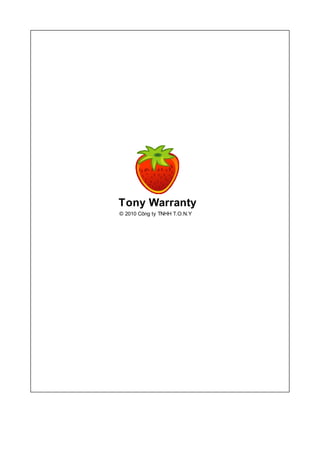More Related Content
Similar to Tony warranty (20)
Tony warranty
- 2. Hướng dẫn sử dụng
Phần mềm Tony Warranty
sản phẩm của Công ty TNHH T.O.N.Y
- 3. Tài liệu hướng dẫn này là một bộ phận của phần mềm Tony Warranty.
Bản quyền của Công ty TNHH T.O.N.Y.Bảo lưu mọi quyền.Phần mềm này được bảo hộ bởi luật bản quyền và các
hiệp ước quốc tế.Sao chép hay phân phối trái phép toàn bộ hoặc một phần của phần mềm này sẽ chịu các hình
phạt về hình sự hoặc dân sự,có thể bị truy tố đến mức tối đa đúng theo luật qui định.
This user's guide is a part of Tony Warranty.
Copyright by Tony Company Ltd.All rights reserved.This computer program is protected by copyright law and
international treaties.Unauthorized reproduction or distribution of this program,or any portion of it,may result in
severe civil and criminal penalties,and will be prosecuted to the maximum extent possible under the law.
Tony Warranty
© 2010 Công ty TNHH T.O.N.Y
- 4. Tony Warranty4
© 2010 Công ty TNHH T.O.N.Y
Mục lục
Lời tựa
Phần I Lời mở đầu 2
Phần II Thỏa thuận bản quyền 4
Phần III Giới thiệu 6
................................................................................................................................... 61 Công ty TNHH T.O.N.Y
................................................................................................................................... 62 Thuật ngữ và từ viết tắt
................................................................................................................................... 73 Liên hệ
Phần IV Cài đặt phần mềm 9
................................................................................................................................... 91 Yêu cầu về phần cứng - phần mềm
......................................................................................................................................................... 9Phần cứng
......................................................................................................................................................... 9Phần mềm
................................................................................................................................... 92 Cài đặt lần đầu
................................................................................................................................... 153 Cài đặt nhiều máy trong mạng LAN
......................................................................................................................................................... 16Sơ đồ triển khai
......................................................................................................................................................... 16Cài đặt ở máy chủ(server)
......................................................................................................................................................... 22Cài đặt và cấu hình ở máy trạm
................................................................................................................................... 234 Cài đặt lại sau khi gặp sự cố
................................................................................................................................... 235 Cập nhật phiên bản mới
Phần V Làm gì khi bắt đầu sử dụng? 25
................................................................................................................................... 251 Chạy phần mềm lần đầu tiên
................................................................................................................................... 262 Tạo tập tin dữ liệu
................................................................................................................................... 273 Khởi tạo dữ liệu
......................................................................................................................................................... 27Khởi tạo mới
......................................................................................................................................................... 30Phục hồi dữ liệu
................................................................................................................................... 324 Đăng nhập
................................................................................................................................... 325 Bổ sung thông tin doanh nghiệp
................................................................................................................................... 326 Thiết lập các thông số
................................................................................................................................... 327 Tổ chức các danh mục
................................................................................................................................... 338 Quản lý và phân quyền người sử dụng
Phần VI Các câu hỏi thường gặp 35
................................................................................................................................... 351 Các câu hỏi chung
Phần VII Sơ đồ hoạt động 43
Phần VIII Hướng dẫn theo chức năng 45
- 5. 5Nội dung
© 2010 Công ty TNHH T.O.N.Y
................................................................................................................................... 451 Hướng dẫn chung
................................................................................................................................... 462 Đăng nhập
................................................................................................................................... 473 Màn hình chính
......................................................................................................................................................... 47Thực đơn
......................................................................................................................................................... 48Màn hình báo cáo
......................................................................................................................................................... 49Thanh trạng thái
................................................................................................................................... 494 Hệ thống
......................................................................................................................................................... 49Đổi mật khẩu
......................................................................................................................................................... 50Tùy chọn
.................................................................................................................................................. 50Giao diện
.................................................................................................................................................. 50Hệ thống
.................................................................................................................................................. 52Bảo hành
......................................................................................................................................................... 54Khóa phiên làm việc
......................................................................................................................................................... 54Cấu hình dữ liệu
......................................................................................................................................................... 59Thoát
................................................................................................................................... 605 Danh mục
................................................................................................................................... 626 Quản trị
......................................................................................................................................................... 62Quản lý người dùng
......................................................................................................................................................... 65Hồ sơ công ty
......................................................................................................................................................... 65Thông số
.................................................................................................................................................. 66Hệ thống
......................................................................................................................................................... 67Tạo đơn vị mới
......................................................................................................................................................... 69Tạo dữ liệu mới
......................................................................................................................................................... 70Phục hồi dữ liệu
......................................................................................................................................................... 71Cập nhật TQL
................................................................................................................................... 717 Công cụ
Phần IX Hướng dẫn theo nghiệp vụ 73
................................................................................................................................... 731 Tổ chức các danh mục
................................................................................................................................... 742 Quản lý người sử dụng
................................................................................................................................... 763 Sử dụng cho nhiều đơn vị
................................................................................................................................... 764 Sao lưu dữ liệu
................................................................................................................................... 775 Phục hồi dữ liệu
Phần X Báo cáo 80
Chỉ mục 0
- 6. Lời tựa
Tony Warranty - Sự kết hợp tinh tế của kinh nghiệm, sức sáng tạo và công nghệ tiên tiến
© 2010 Công ty TNHH T.O.N.Y
Tony Warranty
- 8. 2 Tony Warranty
© 2010 Công ty TNHH T.O.N.Y
1 Lời mở đầu
Xin cảmơn quý khách hàng đã quan tâmvà sử dụng phần mềmTony Warranty.
Tài liệu hướng dẫn này sẽ chỉ dẫn chi tiết về tính năng, cách cài đặt và sử dụng phần
mềm. Tài liệu này hỗ trợ cho cả người mới bắt đầu lẫn trong suốt quá trình sử dụng phần
mềm.
Trong thời gian qua, chúng tôi đã nhận được rất nhiều góp ý của các chuyên gia, của
người sử dụng trong cả nước. Chúng tôi xin chân thành cảm ơn và mong nhận được
nhiều góp ý trong thời gian tới.
Tài liệu hướng dẫn này được cập nhật liên tục tại trang web hướng dẫn sử dụng trực
tuyến http://www.tonyvn.com/help.
- 10. 4 Tony Warranty
© 2010 Công ty TNHH T.O.N.Y
2 Thỏa thuận bản quyền
Thỏa thuận bản quyền giữa người sử dụng phần mềm Tony Warranty với Công ty TNHH
T.O.N.Y cho các phần mềm, các tập tin phát sinh từ phần mềm, tài liệu, tài liệu trực tuyến
của Công ty TNHHT.O.N.Y.
1. Người sử dụng được phép: Công ty TNHH T.O.N.Y cho phép cá nhân hay đơn vị sở
hữu hợp lệ phần mềm Tony Warranty được phép sao chép với mục đích bảo quản, đào
tạo nội bộ với số lượng không hạn chế.
2. Bản quyền tác giả: Phần mềm Tony Warranty đã được đăng ký bản quyền tác giả bởi
Công ty TNHHT.O.N.Y.
3. Nghiêm cấm: Nghiêm cấm mọi hành vi sao chép hoặc sửa đổi hoặc bắt chước vì mục
đích thương mại. Các cá nhân hoặc đơn vị không được phép tìm cách dịch lại hoặc lấy
cắp chương trình nguồn. Không được phép bán lại dưới bất kỳ hình thức nào.
4. Vi phạm: Nếu cá nhân hay đơn vị tìm cách vi phạm những điều đã nói trên, tác giả
chương trình sẽ không chịu bất cứ trách nhiệm nào về việc số liệu hay chương trình bị
phá hủy hoặc các hỏng hóc gây ra cho máy tính.
5. Bảo hành: Công ty TNHH T.O.N.Y chỉ cam kết bảo hành các phiên bản thương mại
của phần mềm Tony Warranty. Thời hạn bảo hành là 12 tháng.
6. Trách nhiệm: Công ty TNHH T.O.N.Y không chịu bất cứ trách nhiệm nào về việc mất
mát số liệu do phần cứng hỏng, do virus máy tính, thiên tai, địch họa hay người sử dụng
vô tình hay cố ý gây ra.
Nếu bạn chấp nhận và hiểu tất cả các điều đã thỏa thuận trên xin bạn vui lòng chịu trách
nhiệm và thực hiện chúng.
Nếu có điều gì chưa hiểu, nghi ngờ làm ơn liên hệ với Công ty TNHHT.O.N.Y để có được
sự giải đáp:
Địa chỉ: 03 Lê Thánh Tôn, Hải Châu, Đà Nẵng
Điện thoại: 05112201389
Website: http://www.tonyvn.com
Email: contact@tonyvn.com
- 12. 6 Tony Warranty
© 2010 Công ty TNHH T.O.N.Y
3 Giới thiệu
Chủ đề này cung cấp thông tin cơ bản về phần mềm, các đặc điểm nổi bật và vì sao Tony
Warranty là sự lựa chọn tốt nhất cho doanh nghiệp.
3.1 Công ty TNHH T.O.N.Y
Đầu tiên, thay mặt Công ty TNHH T.O.N.Y, chúng tôi xin gửi tới Quý công ty lời
chào trân trọng cùng lời chúc thành công.
Công ty TNHHT.O.N.Y chuyên cung cấp các giải pháp công nghệ thông tin toàn diện cho
doanh nghiệp, là công ty chuyên sâu về phần mềm kế toán và quản trị doanh nghiệp. Đội
ngũ cán bộ quản lý, nhân viên giàu kinh nghiệm triển khai ứng dụng tin học, kết hợp việc
thường xuyên nghiên cứu áp dụng các công nghệ phần mềm mới nhất trên thế giới.
Phần mềm của công ty chúng tôi cung cấp luôn được khách hàng đánh giá cao về chức
năng lẫn hình thức, độ ổn định và tính tin cậy. Không những giúp các doanh nghiệp tin học
hóa các hoạt động quản lý mà thông qua đó nâng cao năng suất, hiệu quả sản xuất kinh
doanh, thỏa mãn tối đa các nhu cầu của khách hàng. Công ty đang từng bước có được
sự tín nhiệm của khách hàng bởi những sản phẩm, dịch vụ chất lượng cao.
Với những mục tiêu và định hướng rõ ràng, chúng tôi cam kết chỉ cung cấp các sản
phẩm, dịch vụ với chất lượng tốt nhất. Ngoài ra, chúng tôi có chiến lược kinh doanh linh
hoạt, chính sách hỗ trợ, chăm sóc khách hàng chu đáo, chuyên nghiệp, tạo điều kiện
thuận lợi nhất để khách hàng nhanh chóng nắm bắt, sử dụng thành thạo để phát huy hết
giá trị của sản phẩm, dịch vụ được cung cấp.
Chúng tôi tin tưởng rằng Quý công ty đã chọn đúng phần mềm và đối tác cho doanh
nghiệp của mình. Rất mong nhận được sự hợp tác chặt chẽ với Quý công ty trong việc
ứng dụng tin học vào hoạt động sản xuất kinh doanh.
Trân trọng!
3.2 Thuật ngữ và từ viết tắt
.Net Một công nghệ của Microsoft cho phép dễ dàng viết ứng dụng trên nhiều nền
tảng khác nhau và cho môi trường mạng.
CPU Đơn vị xử lý trung tâm của máy tính.
GHz Tốc độ xử lý của máy tính
GTGT Thuế giá trị gia tăng
HTML Định dạng hiển thị nội dung của trình duyệt web
LAN Một mạng truyền thông kết nối các máy tính, các thiết bị đầu cuối và các thiết bị
máy tính hóa khác trong phạm vi giới hạn về diện tích, thídụ trong một văn
phòng, một tòa nhà, một xưởng sản xuất hoặc một khu vực làm việc tương tự.
MB Megabyte
- 13. 7Giới thiệu
© 2010 Công ty TNHH T.O.N.Y
Mbs Tốc độ truyền dữ liệu.
pdf Định dạng tập tin phổ biến
RAM Bộ nhớ của máy tính
Unicode Font chữ theo chuẩn quốc tế.
3.3 Liên hệ
Địa chỉ: 03 Lê Thánh Tôn, Hải Châu, Đà Nẵng
Điện thoại: 05112201389
Email: contact@tonyvn.com
Website: http://www.tonyvn.com
- 15. 9Cài đặt phần mềm
© 2010 Công ty TNHH T.O.N.Y
4 Cài đặt phần mềm
Chủ đề này chỉ dẫn các bước thực hiện khi cài đặt phần mềm, cách cập nhật phiên bản
mới.
4.1 Yêu cầu về phần cứng - phần mềm
Chủ đề này mô tả điều kiện phần cứng, phần mềm để có thể cài đặt và khai thác tốt nhất
Tony Warranty.
4.1.1 Phần cứng
Tốc độ xử lý của CPUtối thiểu 1.8Ghz.
Bộ nhớ RAM512MB hoặc cao hơn.
Dung lượng trống của đĩa cứng tối thiểu 200MB.
Độ phân giải màn hình 800x600 hoặc lớn hơn.
Mạng LANtốc độ 100Mbs(đối với các đơn vị sử dụng nhiều máy).
4.1.2 Phần mềm
Hệ điều hành Windows: 2000, XP, Vista, Windows Server 2003/2008.
Framework .Net 2.0
Bộ gõ Unikey hoặc Vietkey.
Font Unicode.
4.2 Cài đặt lần đầu
Tiến hành cài đặt theo trình tự sau:
0. Kiểm tra máy cài đặt có thỏa mãn yêu cầu về phần cứng - phần mềm
1. Nếu gói cài đặt được đóng gói thành tập tin dạng zip thì bạn phải giải nén vào một thư
mục bất kỳ.
2. Chạy tập tin setup.exe trong gói cài đặt bằng cách nhấn đúp chuột vào tập tin.
9
- 16. 10 Tony Warranty
© 2010 Công ty TNHH T.O.N.Y
3. Nếu màn hình dưới đây hiển thị, bạn tới bước tiếp theo, ngược lại thì bạn tới bước 5.
4. Bộ cài đặt yêu cầu cài đặt Microsoft .Net Framework, nhấn vào nút Accept để cài đặt.
- 17. 11Cài đặt phần mềm
© 2010 Công ty TNHH T.O.N.Y
5. Màn hình cài đặt phần mềm Tony Warranty hiển thị.
6. Chọn thư mục cài đặt phần mềm(nên đặt ở ổ đĩa khác với ổ đĩa cài đặt Windows)
- 18. 12 Tony Warranty
© 2010 Công ty TNHH T.O.N.Y
7. Nhấn tiếp nút Next để bắt đầu quá trình cài đặt
- 19. 13Cài đặt phần mềm
© 2010 Công ty TNHH T.O.N.Y
8. Quá trình cài đặt
- 20. 14 Tony Warranty
© 2010 Công ty TNHH T.O.N.Y
9. Màn hình thông báo quá trình cài đặt đã hoàn tất
- 21. 15Cài đặt phần mềm
© 2010 Công ty TNHH T.O.N.Y
10. Sau khi cài đặt thành công, trên thanh Start --> Program Files --> Tony Softwares -->
Tony Warranty
Xem thêm:
Yêu cầu về phần cứng
Yêu cầu về phần mềm
Làm gì khi bắt đầu sử dụng?
4.3 Cài đặt nhiều máy trong mạng LAN
Chủ đề này đề cập đến việc cài đặt để sử dụng phần mềm trên nhiều máy trong mạng
LANdùng chung một tập tin dữ liệu.
9
9
25
- 22. 16 Tony Warranty
© 2010 Công ty TNHH T.O.N.Y
4.3.1 Sơ đồ triển khai
4.3.2 Càiđặt ở máy chủ(server)
0. Chọn máy chủ: nên mua máy chủ chuyên dụng hoặc chọn một máy có cấu hình mạnh,
chạy ổn định. Kiểm tra máy chủ có thỏa mãn yêu cầu về phần cứng - phần mềm
1. Cài đặt phần mềm: thực hiện như hướng dẫn cài đặt lần đầu
2. Cài đặt SQL, chạy và cài đặt SQL từ tập tin SQL.exe trong bộ cài đặt phần mềm
9
9
- 28. 22 Tony Warranty
© 2010 Công ty TNHH T.O.N.Y
Xem thêm:
Yêu cầu về phần cứng
Yêu cầu về phần mềm
Làm gì khi bắt đầu sử dụng?
4.3.3 Càiđặt và cấu hình ở máy trạm
0. Kiểm tra máy cài đặt có thỏa mãn yêu cầu về phần cứng - phần mềm
1. Cài đặt phần mềm: thực hiện như hướng dẫn cài đặt lần đầu
Xem thêm:
Yêu cầu về phần cứng
Yêu cầu về phần mềm
Làm gì khi bắt đầu sử dụng?
9
9
25
9
9
9
9
25
- 29. 23Cài đặt phần mềm
© 2010 Công ty TNHH T.O.N.Y
4.4 Cài đặt lại sau khi gặp sự cố
0. Thực hiện sao lưu dữ liệu(các tập tin sao lưu, tập tin dữ liệu, thư mục cài đặt phần
mềm, ...) trước khi tiến hành cài đặt lại.
1. Thực hiện cài đặt như hướng dẫn khi Cài đặt lần đầu hoặc Cài đặt nhiều máy trong
mạng LAN .
2. Chọn một trong 2 trường hợp sau:
2.1. Còn giữ được tập tin dữ liệu: thực hiện cấu hình dữ liệu đến tập tin dữ liệu.
2.2. Còn giữ được tập tin sao lưu: thực hiện phục hồi dữ liệu.
4.5 Cập nhật phiên bản mới
0. Thực hiện sao lưu dữ liệu(các tập tin sao lưu, tập tin dữ liệu, thư mục cài đặt phần
mềm, ...) trước khi tiến hành cài đặt lại.
1. Gỡ bỏ phiên bản đang sử dụng(vào Control Panel --> Add or Remove Programs của
Windows)
2. Tiến hành cài đặt phiên bản mới như Cài đặt lần đầu .
3. Phần mềm được khởi động sẽ tự động cập nhật cấu hình dữ liệu và nâng cấp lên
phiên bản mới.
9
16
9
- 31. 25Làm gì khi bắt đầu sử dụng?
© 2010 Công ty TNHH T.O.N.Y
5 Làm gì khi bắt đầu sử dụng?
Chủ đề này chỉ ra các công việc cần thực hiện ngay sau khi cài đặt Tony Warranty
5.1 Chạy phần mềm lần đầu tiên
1. Khởi động phần mềm
1.1. Menu thanh Start của Windows
1.2. Hoặc bấm vào biểu trượng ở màn hình Desktop
2. Phần mềm hiển thị màn hình chọn
2.1. Nếu đã có tập tin dữ liệu(đã sử dụng phần mềm trước đây hoặc thực hiện cài
đặt lại phần mềm sau khi cài đặt lại Windows), chọn nút "Đúng" để tiến hành cấu hình dữ
liệu
2.2. Nếu chưa có tập tin dữ liệu, chọn nút "Không" để tạo mới tập tin dữ liệu
2.3. Để thoát, chọn nút "Bỏ qua".
54
26
- 32. 26 Tony Warranty
© 2010 Công ty TNHH T.O.N.Y
5.2 Tạo tập tin dữ liệu
1. Không thực hiện việc này nếu máy bạn đang dùng là máy trạm trong trường hợp cài
đặt nhiều máy trong mạng LAN.
2. Kích hoạt chức năng tạo tập tin dữ liệu
3. Xác định thư mục và tên tập tin dữ liệu
4. Nhấn nút "Tạo mới", phần mềm sẽ thực hiện.
5. Thực hiện cấu hình dữ liệu hoặc khởi tạo dữ liệu54
- 33. 27Làm gì khi bắt đầu sử dụng?
© 2010 Công ty TNHH T.O.N.Y
5.3 Khởi tạo dữ liệu
Có 2 cách khởi tạo dữ liệu.
1. Khởi tạo mới một đơn vị(1hệ thống sổ sách)
2. Khởi tạo dữ liệu bằng cách phục hồi dữ liệu sao lưu trước đây(do cài đặt lại phần
mềm hoặc gặp sự cố)
5.3.1 Khởitạo mới
Thực hiện theo trình tựcác bước sau:
1. Nhập thông tin doanh nghiệp
- Nhập tên, địa chỉ và mã số thuế.
- Nhấn nút "Tiếp theo".
30
- 34. 28 Tony Warranty
© 2010 Công ty TNHH T.O.N.Y
2. Thiết lập chế độ quản lý
- Ngày bắt đầu sử dụng phần mềm: bạn muốn nhập các dữ liệu vào phần mềm.
- Chọn kỳ phát sinh số phiếu biên nhận.
- Nhấn nút "Tiếp theo".
3. Đặt các thông số phần mềm
- 35. 29Làm gì khi bắt đầu sử dụng?
© 2010 Công ty TNHH T.O.N.Y
- Số chữ số lẻ cho các số của Số lượng, Đơn Giá, ...
- Thư mục sao lưu dữ liêu: phần mềm tự động thực hiện sao lưu mỗi ngày vào
thưc mục được chọn.
- Nhấn nút "Tiếp theo".
4. Phần mềm hiển thị thông tin vừa nhập, vui lòng kiểm tra lại thông tin đã nhập có đúng.
Nhấn nút "Trở lại" nếu cần thay đổi.
- 36. 30 Tony Warranty
© 2010 Công ty TNHH T.O.N.Y
5. Nhấn nút "Kết thúc" để phần mềm bắt đầu việc khởi tạo mới.
5.3.2 Phục hồidữ liệu
Lưu ý: trước khi thực hiện phục hồi dữ liệu, yêu cầu phải thoát khỏi phần mềm ở tất cả
các máy trạm.
Thực hiện theo trình tự các bước sau:
1. Chọn tập tin khởi tạo, chọn xác nhận.
- 37. 31Làm gì khi bắt đầu sử dụng?
© 2010 Công ty TNHH T.O.N.Y
2. Phần mềm hiển thị thông tin vừa nhập, vui lòng kiểm tra lại thông tin đã nhập có đúng.
Nhấn nút "Trở lại" nếu cần thay đổi.
3. Nhấn nút "Kết thúc" để phần mềm bắt đầu việc phục hồi dữ liệu.
- 38. 32 Tony Warranty
© 2010 Công ty TNHH T.O.N.Y
5.4 Đăng nhập
Mỗi nhân viên được cấp một tài khoản bao gồm tên đăng nhập và mật khẩu(mặc định
mật khẩu ban đầu là rỗng). Để đăng nhập phần mềm, người sử dụng phải nhập đúng tên
đăng nhập và mật khẩu.
Sau khi đăng nhập thành công lần đầu tiên, bạn nên đổi mật khẩu để tránh người khác
dùng tài khoản của bạn sử dụng phần mềm.
Xem thêm
Đăng nhập
5.5 Bổ sung thông tin doanh nghiệp
Nhập thông tin về đơn vị sử dụng phần mềm, bao gồm tên đơn vị, địa chỉ, điện thoại, mã
số thuế, …Các thông tin này dùng để hiển thị tại báo cáo.
Xem thêm
Hồ sơ công ty
5.6 Thiết lập các thông số
Trước khi sử dụng phần mềm, phải xác định các thông số liên quan đến quá trình sử
dụng phần mềm như: ngày bắt đầu sử dụng phần mềm, đơn vị tiền tệ mặc định, phương
pháp xác định giá xuất kho, số chữ số lẻ, thư mục chứa bản sao dữ liệu dự phòng, …
Xem thêm:
Thông số hệ thống
Thông số kế toán
5.7 Tổ chức các danh mục
Danh mục là các đối tượng được đưa vào phần mềm để quản lý được số liệu liên quan.
Các khách hàng có giao dịch với doanh nghiệp được tạo thành một danh mục khách
hàng để theo dõi công nơ. Danh mục tài sản cố định để theo dõi nguyên giá và khấu hao
của tài sản, …Các danh mục cần nhập vào đầy đủ và cập nhật thường xuyên trong quá
trình sử dụng.
Số lượng danh mục sử dụng tùy thuộc vào hoạt động và yêu cầu quản lý của doanh
nghiệp. Một vấn đề quan trong trong tổ chức danh mục là phân nhóm danh mục và xây
dựng hệ thống mã đối tượng hợp lý và khả năng mở rộng trong tương lại.
Xem thêm:
Tổ chức các danh mục
46
65
66
73
- 39. 33Làm gì khi bắt đầu sử dụng?
© 2010 Công ty TNHH T.O.N.Y
5.8 Quản lý và phân quyền người sử dụng
Chức năng quản lý người dùng cho phép người quản trị phần mềm tạo tài khoản cho
từng kế toán viên, thiết lập vai trò và phần quyền sử dụng chức năng, chứng từ, báo cáo
cho từng kế toán viên.
Xem thêm:
Quản lý người dùng 62
- 41. 35Các câu hỏi thường gặp
© 2010 Công ty TNHH T.O.N.Y
6 Các câu hỏi thường gặp
Chủ đề này tổng hợp các câu hỏi khách hàng hay các thắc mắc về phần mềm và cách
sử dụng phần mềm.
6.1 Các câu hỏi chung
Tony Warranty áp dụng được cho những loại hình doanh nghiệp nào?
Tony Warranty là phần mềm được thiết kế tổng quát với nhiều tính năng có thể thay
đổi dễ dàng nên có thể áp dụng cho nhiều loại hình doanh nghiệp bao gồm: thương
mại, dịch vụ, sản xuất thuộc nhiều ngành nghề khác nhau..
Tony Warranty chạy trên hệ điều hành nào?
- Tony Warranty chạy được trên các hệ điều hành Windows(2000/XP/Vista,7),
Windows Server 2003/2008
- Riêng nguồn dữ liệu(Cơ sở dữ liệu) cho phép chạy trên hệ điều hành Linux, Solaris,
Unix, Windows(2000/XP/Vista,7), Windows Server 2003/2008.
Phần mềm có cho phép sử dụng nhiều máy trong mạng nội bộ chung nguồn dữ
liệu?
Phần mềm cho phép hoạt động trong mạng LAN với nhiều máy cùng truy cập một
nguồn dữ liệu. Xin xem hướng dẫn tại Cài đặt phần mềm >> Cài đặt nhiều máy trong
mạng LAN.
Tính bảo mật của phần mềm có đảm bảo không?
Với kinh nghiệm và công nghệ khi phát triển phần mềm, phần mềm đáp ứng đầy đủ
các yêu cầu bảo mật, dữ liệu được tập trung ở một máy và truy cập thông qua địa chỉ
IP(không phải chia sẻ tập tin). Ngoài ra, phần mềm có tính năng phân quyền sử dụng
ở nhiều cấp độ khác nhau, giúp cho người quản lý kiểm soát toàn bộ việc truy cập và
thay đổi dữ liệu.
Nếu mua phần mềm Tony Warranty, xin hỏi bộ sản phẩm tôi nhận được gồm
những gì, hỗ trợ về kỹ thuật, đào tạo ra sao, chế độ bảo hành như thế nào?
Chúng tôi sẽ hướng dẫn Quý khách thực hiện tải(download) bộ cài đặt từ trang web
http://www.tonyvn.com hoặc sẽ gửi bộ cài đặt thông qua dịch vụ chuyển phát nhanh.
Đào tạo: chúng tôi hỗ trợ miễn phí việc sử dụng qua điện thoại, chat hoặc bằng phần
mềm hỗ trợ từ xa. Quý khách có thể yêu cầu đào tạo trực tiếp.
Chế độ bảo hành: Tony Warranty được bảo hành phần mềm 12 tháng. Trong thời gian
bảo hành, bảo trì được cập nhật các quy định mới của Nhà nước và phiên bản mới.
Trong suốt quá trình sử dụng sẽ được tư vấn miễn phí.
Đơn vị tôi có nhiều chi nhánh nếu mua phần mềm Tony Warranty tôi có thể cài
vào nhiều máy và tại các địa điểm khác nhau không?
Tùy theo thỏa thuận hợp đồng, số máy cài phần mềm đối với các doanh nghiệp đã
được cấp giấy chứng nhận sử dụng sản phẩm. Tuy nhiên sẽ chỉ bảo hành đối với sản
phẩm tại địa chỉ đã ghi trong hợp đồng.
Công ty tôi có nhu cầu đặt hàng phần mềm riêng, liệu có thể xây dựng theo đơn
đặt hàng của chúng tôi được không?
- 42. 36 Tony Warranty
© 2010 Công ty TNHH T.O.N.Y
Chúng tôi có thể cung cấp cho quý khách phần mềm như yêu cầu riêng biệt của công
ty, nhưng theo kinh nghiệm từ thực tế, việc đặt mua phần mềm “may đo” thường có
chi phíđắt hơn rất nhiều phần mềm “đóng gói”. Hơn nữa, doanh nghiệp mất nhiều thời
gian và công sức do phải chờ đợi xây dựng xong sản phẩm và chạy thử. Phần mềm
Tony Warranty được thiết kế linh hoạt, có thể phù hợp với nhiều doanh nghiệp khác
nhau mà không cần phải chỉnh sửa nhiều. Xin liên hệ và cung cấp cho chúng tôi thông
tin yêu cầu của công ty để chúng tôi tư vấn phù hợp.
Công ty tôi ở tỉnh rất xa Đà Nẵng, xin hỏi nếu mua phần mềm Tony Warranty, thì
khi có nhu cầu bảo hành hoặc tư vấn về sản phẩm,tôi sẽ phải làm như thế nào?
Phần mềm Tony Warranty đã được nhiều khách hàng trên cả nước mua và sử dụng
tốt cho công việc(quý khách có thể tham khảo danh sách khách hàng tại website
http://www.tonyvn.com. Chúng tôi tự hào đã có kinh nghiệm và uy tín làm việc từ xa
với khách hàng.
Hiện nay, chúng tôi đang tiến hành mở rộng mạng lưới đại lý và cộng tác viên đến các
tỉnh thành trên cả nước. Tùy theo vùng địa lý, khách hàng có thể liên lạc trực tiếp với
các Văn phòng hoặc Đại lý của Công ty TNHH T.O.N.Y tại địa phương mình. Quý
công ty có thể gửi email tới: contact@tonyvn.com hoặc gọi trực tiếp đến số điện thoại
hỗ trợ. Đặc biệt, nếu quý khách có nối mạng internet, chúng tôi có phần mềm hỗ trợ từ
xa qua mạng rất thuận tiện và nhanh chóng.
Tôi là người hoạt động trong lĩnh vực công nghệ thông tin nên tôi rất quan tâm
đến ngôn ngữ lập trình của chương trình phần mềm. Công ty TNHH T.O.N.Ycó
thể cho tôi biết Tony Warranty đang viết trên ngôn ngữ lập trình nào?Quản lý
dữ liệu ra sao?
Phần mềm Tony Warranty được viết trên ngôn ngữ C# trên nền .Net Framework của
Microsoft, cơ sở dữ liệu SQL Firebird. Vìvậy Tony Warranty phép quản lý dữ liệu qua
mô hình máy chủ, máy trạm thông qua giao thức TCP/IP mà không cần chia sẽ tập tin
dữ liệu.
Tôi rất quan tâm đến vấn đề bảo mật của hoạt động trong công ty, tôi muốn biết
về độ bảo mật của phần mềm Tony Warranty?
Người quản trị có thể phân quyền sử dụng phần mềm này cho các nhân viên mà
không bị ảnh hưởng lẫn nhau.
Công ty chúng tôi muốn dùng thử phần mềm trong thời gian ít nhất là 01tháng,
sau đó mới quyết định có mua hay không?Công ty TNHH T.O.N.Ycó đáp ứng
nhu cầu này không?
Quý công ty hoàn toàn có thể lựa chọn dùng thử phần mềm.
Đối với phần mềm kế toán doanh nghiệp là Tony Warranty, Quý công ty có thể
download miễn phítrên http://www.tonyvn.com.
Tôi nên chọn gói sản phẩm nào cho phù hợp?
Thuê GPSD: phù hợp với các cá nhân và đơn vị làm kế toán thuê, các doanh nghiệp,
dự án có nhu cầu sử dụng phần mềm trong thời gian ngắn.
Mua GPSD: phù hợp với tất cả các loại hình doanh nghiệp thực hiện kinh doanh trên
nhiều lĩnh vực (thương mại, sản xuất,...).
Xin hỏi nếu hết hạn bảo hành mà công ty chúng tôi không ký HĐ bảo hành, bảo
trì tiếp mà khi máy tính của công ty chúng tôi bị lỗi Win, muốn cài lại Win mới
- 43. 37Các câu hỏi thường gặp
© 2010 Công ty TNHH T.O.N.Y
thì có hỗ trợ công ty chúng tôi không?Có phải trả phí không?Việc lỗi Win, bị
nhiễm virut đối với các công ty hiện nay là rất phổ biến, do vậy công ty phải
thường xuyên cài lại Win mới. Công ty TNHH T.O.N.Ycó tư vấn sữa chữa ngay
qua điện thoại mà không cần phải cử nhân viên kỹ thuật đến được không?
Công ty chúng tôi sẵn sàng hỗ trợ miễn phíkhách hàng qua điện thoại, email, chat, ...
Riêng trường hợp phải cử nhân viên kỹ thuật đến hỗ trợ, quý khách phải trả một khoản
phí.
Bảo hành, bảo trị như thế nào?
Khi tất cả các chức năng của phần mềm đã được thử nghiệm thành công tại doanh
nghiệp theo đúng như bản mô tả chức năng phần mềm mà hai bên đã ký với nhau và
khi toàn bộ đội ngũ nhân viên tác nghiệp phần mềm bên phía doanh nghiệp đều đã tự
vận hành được phần mềm theo vị trícông việc của mình (theo các biên bản nghiệm
thu thành phần) thì hai bên sẽ ký biên bản nghiệm thu phần mềm tổng thể và đánh dấu
việc triển khai dự án đã thành công và dự án được chuyển sang giai đoạn bảo hành.
Công việc bảo hành sản phẩm phần mềm
Việc nghiệm thu phần mềm mới chỉ đánh dấu phần mềm đã được triển khai thành
công với khối lượng dữ liệu được cập nhật đến thời điểm nghiệm thu hợp đồng. Tuy
nhiên, trong quá trình hoạt động tiếp theo của doanh nghiệp rất có thể có các trạng thái
dữ liệu đầu vào chưa xảy ra và chưa nằm trong tầm kiểm soát của phần mềm hoặc
các chức năng có thể vẫn chưa được kiểm nghiệm hoàn toàn nên phần mềm vẫn cần
phải kiểm tra và có thể chỉnh sửa trong một khoảng thời gian nữa sau khi nghiệm thu
dự án. Khoảng thời gian này gọi là thời gian bảo hành sản phẩm và kéo dài khoảng 1
năm đối với các sản phẩm của TONY.
Trong thời gian bảo hành sản phẩm, TONY có nhiệm vụ đảm bảo cho phần mềm luôn
hoạt động theo đúng các chức năng được mô tả trong bản đặc tả chức năng phần
mềm. Tất cả các chức năng mới cần bổ sung (khi doanh nghiệp có nhu cầu) nằm
ngoài bản đặc tả chức năng phần mềm đều phải được sự bàn bạc giữa hai bên trong
khuôn khổ những thoả thuận mới ngoài dự án triển khai phần mềm.
Các công việc được TONY tiến hành miễn phítrong thời gian bảo hành là:
Sửa lỗi phần mềm
Tất cả các lỗi phần mềm như lỗi tính toán số liệu, báo cáo chạy số liệu không đúng, lỗi
tin học, lỗi luân chuyển dữ liệu theo quy trình... trong khuôn khổ các chức năng đã xây
dựng trong phần mềm.
Tư vấn hướng dẫn sử dụng chương trình
Khi nhân viên sử dụng chương trình quên hoặc chưa nắm được một số thao tác sử
dụng phần mềm thì sẽ được TONY hướng dẫn lại hoặc tư vấn sử dụng qua đường
điện thoại, email...
Tư vấn hoặc trực tiếp giúp đỡ chỉnh sửa dữ liệu
Trong rất nhiều trường hợp khi các số liệu trên báo cáo hiện ra không đúng do dữ liệu
- 44. 38 Tony Warranty
© 2010 Công ty TNHH T.O.N.Y
đầu vào sai và cần sửa lại, hoặc có những trường hợp cần sửa dữ liệu đồng loạt
nhanh nhất... mà nhân viên nghiệp vụ bên phía doanh nghiệp chưa biết cách thực hiện
thì có thể yêu cầu hỗ trợ từ TONY. Các nhân viên TONY sẽ tư vấn hỗ trợ hoặc trực
tiếp giúp nhân viên nghiệp vụ thực hiện thực hiện công việc sửa dữ liệu này.
Tư vấn giải quyết khắc phục các sự cố do phần cứng gây ra
Khi có những sự cố về phần cứng như kết nối mạng nội bộ không ổn định, virus máy
tính, hỏng hóc đĩa cứng... làm ảnh hưởng đến sự hoạt động của phần mềm thì TONY
cũng tư vấn hỗ trợ doanh nghiệp để giải quyết sự cố. Các hiện tượng thường thể hiện
trên phần mềm như không mở được chương trình, đang thực hiện thì phần mềm bị
treo, phần mềm thông báo các tệp hỏng hoặc không tồn tại... Khi đó TONY sẽ giúp
doanh nghiệp xác định nguyên nhân và tư vấn cách giải quyết như: Yêu cầu bộ phận IT
kiểm tra lại hệ thống mạng nội bộ, hỗ trợ backup và restore dữ liệu, cài lại phần mềm
sau khi đĩa cứng đã được sửa đổi...
Các hỗ trợ khác
Khi doanh nghiệp tiến hành nâng cấp phần cứng như nâng cấp máy chủ, thay đổi máy
trạm, nâng cấp đĩa cứng... thì TONY sẽ hỗ trợ doanh nghiệp trong việc cài đặt lại phần
mềm sao cho sau khi tiến hành sửa đổi hoặc nâng cấp phần cứng thì phần mềm sẽ
được phục hồi và hoạt động bình thường.
Các phương thức tiến hành công việc bảo hành phần mềm:
Qua điện thoại, email
Khi có sự cố hoặc yêu cầu tư vấn, nhân viên nghiệp vụ bên phía khách hàng thông báo
cho bộ phận bảo hành TONY hoặc trực tiếp cho nhân viên kỹ thuật của TONY phụ
trách khách hàng. Đầu tiên TONY sẽ giải quyết thông qua trao đổi qua điện thoại hoặc
bằng hình thức gửi email.
Hỗ trợ thông qua kết nối Internet
Khi khách hàng có trang bị kết nối ADSL và hai bên thống nhất có thể sử dụng phương
thức điều khiển từ xa (Remote control) qua đường Internet thì nhân viên thực hiện
công việc bảo hành của TONY sẽ tiến hành kết nối với máy tính của khách hàng qua
đường internet từ trụ sở của TONY và thực hiện công việc bảo hành, bảo trì giống như
ngồi trước máy tính tại khách hàng.
Nhân viên TONY có mặt trực tiếp tại khách hàng
Trường hợp khách hàng không trang bị kết nối ADSL (do vị tríđịa lý hoặc ý muốn chủ
quan của doanh nghiệp) và vấn đề không giải quyết được bằng điện thoại hoặc email
thì nhân viên TONY sẽ có mặt trực tiếp tại khách hàng để thực hiện công việc bảo
hành.
Bảo trì phần mềm
Hết giai đoạn bảo hành là giai đoạn bảo trì sản phẩm. Không như giai đoạn bảo hành,
- 45. 39Các câu hỏi thường gặp
© 2010 Công ty TNHH T.O.N.Y
công việc bảo trì sản phẩm chỉ được tiến hành khi khách hàng và TONY thực hiện ký
kết hợp đồng bảo trì phần mềm. Kinh phícho công việc bảo trì phần mềm mỗi năm
khoảng 20% giá trị hợp đồng triển khai. Các công việc bảo trì sản phẩm được tiến
hành giống như các công việc bảo hành và hợp đồng bảo trì thường được gia hạn
hàng nămKhi tất cả các chức năng của phần mềm đã được thử nghiệm thành công
tại doanh nghiệp theo đúng như bản mô tả chức năng phần mềm mà hai bên đã ký với
nhau và khi toàn bộ đội ngũ nhân viên tác nghiệp phần mềm bên phía doanh nghiệp
đều đã tự vận hành được phần mềm theo vị trícông việc của mình (theo các biên bản
nghiệm thu thành phần) thì hai bên sẽ ký biên bản nghiệm thu phần mềm tổng thể và
đánh dấu việc triển khai dự án đã thành công và dự án được chuyển sang giai đoạn
bảo hành.
Công việc bảo hành sản phẩm phần mềm
Việc nghiệm thu phần mềm mới chỉ đánh dấu phần mềm đã được triển khai thành
công với khối lượng dữ liệu được cập nhật đến thời điểm nghiệm thu hợp đồng. Tuy
nhiên, trong quá trình hoạt động tiếp theo của doanh nghiệp rất có thể có các trạng thái
dữ liệu đầu vào chưa xảy ra và chưa nằm trong tầm kiểm soát của phần mềm hoặc
các chức năng có thể vẫn chưa được kiểm nghiệm hoàn toàn nên phần mềm vẫn cần
phải kiểm tra và có thể chỉnh sửa trong một khoảng thời gian nữa sau khi nghiệm thu
dự án. Khoảng thời gian này gọi là thời gian bảo hành sản phẩm và kéo dài khoảng 1
năm đối với các sản phẩm của TONY.
Trong thời gian bảo hành sản phẩm, TONY có nhiệm vụ đảm bảo cho phần mềm luôn
hoạt động theo đúng các chức năng được mô tả trong bản đặc tả chức năng phần
mềm. Tất cả các chức năng mới cần bổ sung (khi doanh nghiệp có nhu cầu) nằm
ngoài bản đặc tả chức năng phần mềm đều phải được sự bàn bạc giữa hai bên trong
khuôn khổ những thoả thuận mới ngoài dự án triển khai phần mềm.
Các công việc được TONY tiến hành miễn phítrong thời gian bảo hành là:
Sửa lỗi phần mềm
Tất cả các lỗi phần mềm như lỗi tính toán số liệu, báo cáo chạy số liệu không đúng, lỗi
tin học, lỗi luân chuyển dữ liệu theo quy trình... trong khuôn khổ các chức năng đã xây
dựng trong phần mềm.
Tư vấn hướng dẫn sử dụng chương trình
Khi nhân viên sử dụng chương trình quên hoặc chưa nắm được một số thao tác sử
dụng phần mềm thì sẽ được TONY hướng dẫn lại hoặc tư vấn sử dụng qua đường
điện thoại, email...
Tư vấn hoặc trực tiếp giúp đỡ chỉnh sửa dữ liệu
Trong rất nhiều trường hợp khi các số liệu trên báo cáo hiện ra không đúng do dữ liệu
đầu vào sai và cần sửa lại, hoặc có những trường hợp cần sửa dữ liệu đồng loạt
nhanh nhất... mà nhân viên nghiệp vụ bên phía doanh nghiệp chưa biết cách thực hiện
thì có thể yêu cầu hỗ trợ từ TONY. Các nhân viên TONY sẽ tư vấn hỗ trợ hoặc trực
tiếp giúp nhân viên nghiệp vụ thực hiện thực hiện công việc sửa dữ liệu này.
- 46. 40 Tony Warranty
© 2010 Công ty TNHH T.O.N.Y
Tư vấn giải quyết khắc phục các sự cố do phần cứng gây ra
Khi có những sự cố về phần cứng như kết nối mạng nội bộ không ổn định, virus máy
tính, hỏng hóc đĩa cứng... làm ảnh hưởng đến sự hoạt động của phần mềm thì TONY
cũng tư vấn hỗ trợ doanh nghiệp để giải quyết sự cố. Các hiện tượng thường thể hiện
trên phần mềm như không mở được chương trình, đang thực hiện thì phần mềm bị
treo, phần mềm thông báo các tệp hỏng hoặc không tồn tại... Khi đó TONY sẽ giúp
doanh nghiệp xác định nguyên nhân và tư vấn cách giải quyết như: Yêu cầu bộ phận IT
kiểm tra lại hệ thống mạng nội bộ, hỗ trợ backup và restore dữ liệu, cài lại phần mềm
sau khi đĩa cứng đã được sửa đổi...
Các hỗ trợ khác
Khi doanh nghiệp tiến hành nâng cấp phần cứng như nâng cấp máy chủ, thay đổi máy
trạm, nâng cấp đĩa cứng... thì TONY sẽ hỗ trợ doanh nghiệp trong việc cài đặt lại phần
mềm sao cho sau khi tiến hành sửa đổi hoặc nâng cấp phần cứng thì phần mềm sẽ
được phục hồi và hoạt động bình thường.
Các phương thức tiến hành công việc bảo hành phần mềm:
Qua điện thoại, email
Khi có sự cố hoặc yêu cầu tư vấn, nhân viên nghiệp vụ bên phía khách hàng thông báo
cho bộ phận bảo hành TONY hoặc trực tiếp cho nhân viên kỹ thuật của TONY phụ
trách khách hàng. Đầu tiên TONY sẽ giải quyết thông qua trao đổi qua điện thoại hoặc
bằng hình thức gửi email.
Hỗ trợ thông qua kết nối Internet
Khi khách hàng có trang bị kết nối ADSL và hai bên thống nhất có thể sử dụng phương
thức điều khiển từ xa (Remote control) qua đường Internet thì nhân viên thực hiện
công việc bảo hành của TONY sẽ tiến hành kết nối với máy tính của khách hàng qua
đường internet từ trụ sở của TONY và thực hiện công việc bảo hành, bảo trì giống như
ngồi trước máy tính tại khách hàng.
Nhân viên TONY có mặt trực tiếp tại khách hàng
Trường hợp khách hàng không trang bị kết nối ADSL (do vị tríđịa lý hoặc ý muốn chủ
quan của doanh nghiệp) và vấn đề không giải quyết được bằng điện thoại hoặc email
thì nhân viên TONY sẽ có mặt trực tiếp tại khách hàng để thực hiện công việc bảo
hành.
Bảo trì phần mềm
Hết giai đoạn bảo hành là giai đoạn bảo trì sản phẩm. Không như giai đoạn bảo hành,
công việc bảo trì sản phẩm chỉ được tiến hành khi khách hàng và TONY thực hiện ký
kết hợp đồng bảo trì phần mềm. Kinh phícho công việc bảo trì phần mềm mỗi năm
khoảng 20% giá trị hợp đồng triển khai. Các công việc bảo trì sản phẩm được tiến
hành giống như các công việc bảo hành và hợp đồng bảo trì thường được gia hạn
- 47. 41Các câu hỏi thường gặp
© 2010 Công ty TNHH T.O.N.Y
hàng năm
- 49. 43Sơ đồ hoạt động
© 2010 Công ty TNHH T.O.N.Y
7 Sơ đồ hoạt động
Chủ đề này cho phép bạn có được cái nhìn tổng thể về hoạt động và sử dụng phần mềm.
- 51. 45Hướng dẫn theo chức năng
© 2010 Công ty TNHH T.O.N.Y
8 Hướng dẫn theo chức năng
Chủ đề này hướng dẫn theo từng chức năng có trong phần mềm. Nếu bạn muốn biết một
thực đơn, một màn hình, một nút, ... trong phần mềm làm gì? Bạn hãy tra cứu ở mục
này.
8.1 Hướng dẫn chung
1. Ngày làm việc: từ khi đăng nhập vào phần mềm, phải xác định ngày làm việc hiện tại.
Căn cứ vào ngày này, phần mềm xác định được kỳ kế toán đang làm việc để hiển thị
các chứng từ nằm trong kỳ kế toán đó, hoặc khi thực hiện tổng hợp số liệu cuối kỳ.
2. Các ô nhập liệu có biểu tượng cho phép bạn nhấn chuột trái(hoặc nhấn phím F4,
hoặc nhấn tổ hợp phím Alt + ↓) vào đó sẽ hiển thị danh mục cho phép bạn chọn mà
không cần sử dụng chuột.
3. Phím tắt F10 khi bạn muốn chọn thực đơn
4. Số phiếu của chứng từ được đánh tự động, gồm hai phần: ký hiệu và số. Phần số
được đang tăng dần và lặp lại khi qua kỳ kế toán khác.
5. Tại các lưới dữ liệu(ví dụ: lưới định khoản, thay vì nhấn nút Thêm định khoản) bạn có
thể nhấn phím Insert để thêm mới một dòng. Tương tự, bạn nhấn phím Delete để xóa.
Muốn chuyển sang dòng mới, bạn chứ nhấn phím Enter đến cuối hàng sẽ tự động
nhảy sang dòng.
6. Khi đang nhập liệu tại một ô dữ liệu, muốn chuyển sang ô kế tiếp thì nhấn phím Enter
hoặc phím Tab. Muốn quay lại ô dữ liệu trước đó, nhấn tổ hợp phím Shift + Tab.
7. Tại các ô nhập liệu có dữ liệu chọn từ một danh mục, nếu chưa tồn tại đối tượng trong
danh mục, bạn nhấn phím F3 phần mềm sẽ hiển thị màn hình nhập danh mục đó.
8. Tại các lưới dữ liệu, phía dưới cùng có dòng cho phép tính tổng, đếm số dòng dữ liệu,
lấy giá trị lớn nhất – nhỏ nhất. Bấm chuột phải lên dòng đó và chọn phép tính.
- 52. 46 Tony Warranty
© 2010 Công ty TNHH T.O.N.Y
8.2 Đăng nhập
Phần mềm bắt buộc người sử dụng phải thực hiện đăng nhập khi bất đầu sử dụng.
1. Chọn đơn vị: chọn đơn vị sẽ làm việc sau khi đăng nhập.
2. Ngày làm việc.
3. Tên đăng nhập: tên của người sử dụng được cấp, chọn từ danh mục.
4. Mật khẩu: nhập mật khẩu của tên đăng nhập được chọn.
5. Sau khi nhập đầy đủ thông tin yêu cầu, nhấn nút Đăng nhập để vào phần mềm.
6. Nhấn nút Thoát nếu không đăng nhập và thoát khỏi phần mềm.
7. Nếu cần thay đổi tập tin dữ liệu sử dụng hoặc các thông số kết nối tới máy chủ, nhấn
nút Cấu hình dữ liệu.
- 53. 47Hướng dẫn theo chức năng
© 2010 Công ty TNHH T.O.N.Y
8.3 Màn hình chính
8.3.1 Thực đơn
1. Phím tắt F10 khi bạn muốn chọn thực đơn
- 54. 48 Tony Warranty
© 2010 Công ty TNHH T.O.N.Y
8.3.2 Màn hình báo cáo
Mục đích: cho phép người sử dụng chọn báo cáo, chọn các tham số để xem hoặc in trực
tiếp ra máy in.
Màn hình báo cáo gồm 3 phần:
1. Danh sách các báo cáo: nằm bên trái màn hình, hiển thị các báo cáo người sử dụng
được phép xem
2. Tham số báo cáo: tùy theo mỗi báo cáo, số lượng tham số khác nhau.
3. Các nút chức năng:
- 55. 49Hướng dẫn theo chức năng
© 2010 Công ty TNHH T.O.N.Y
8.3.3 Thanh trạng thái
Gồm các phần:
1. Kỳ kế toán đang làm việc
2. Ngày làm việc
3. Tên đơn vị
4. Tên người sử dụng
5. Tên tập tin dữ liệu đang sử dụng
6. Dấu << và >> cho phép người sử dụng chuyển qua kỳ kế toán khác trước hoặc sau.
8.4 Hệ thống
Menu này chứa các chức năng liên quan đến hệ thống thiết lập cho từng người sử dụng
phần mềm.
8.4.1 Đổimật khẩu
Chức năng này cho phép người sử dụng thay đổi mật khẩu hiện tại bằng một mật khẩu
mới.
1. Nhập mật khẩu hiện tại
2. Nhập mật khẩu mới
3. Nhập lại mật khẩu mới
- 56. 50 Tony Warranty
© 2010 Công ty TNHH T.O.N.Y
4. Nhấn nút Đổi mật khẩu
8.4.2 Tùy chọn
Chức năng này cho phép mỗi người sử dụng có những tùy chọn riêng, các tùy chọn này
chỉ có ý nghĩa trên máy đang sử dụng phần mềm, không ảnh hưởng cũng như làm thay
đổi đến các máy khác.
Để thiết lập tùy chọn có hiệu lực, một số tùy chọn yêu cầu phải khởi động lại phần mềm.
Xemthêm
Tùy chọn Giao diện
Tùy chọn Hệ thống
Tùy chọn Kế toán
8.4.2.1 Giao diện
Chức năng này cho phép người sử dụng thay đổi giao diện phần mềm, chọn trong danh
mục giao diện.
8.4.2.2 Hệ thống
Chức năng này cho phép thiết lập một số tùy chọn về định dạng và một số tiện ích.
50
50
- 57. 51Hướng dẫn theo chức năng
© 2010 Công ty TNHH T.O.N.Y
1. Hiển thị thư mục nơi phần mềm được cài đặt.
2. Ký tự phân chia nhóm 3 số: là ký tự phân chia giữa hàng đơn vị, hàng nghìn, hàng
triệu, ...
3. Ký tự phân chia phần thập phân: là ký từ phân chia giữa hàng đơn vị với số thập phân
ở sau.
4. Dữ liệu ngày: là định dạng ngày, giá trị mặc định là dd/MM/yyyy(ngày/tháng/năm)
5. Hỏi trước khi thoát phần mềm: nếu được thiết lập, phần mềm sẽ hỏi bạn có thật sự
muốn thoát khỏi phần mềm khi thực hiện tắt màn hình chính của phần mềm.
6. Hỏi trước khi xóa dữ liệu: nếu được thiết lập, phần mềm yêu cầu xác nhận trước khi
xóa dữ liệu.
7. Kiểu màn hình khác: nếu không được thiết lập, phần mềm trở về giao diện chuẩn của
Windows.
8. Nút Mặc định: cho phép trở lại giá trị mặc định của các tùy chọn.
- 58. 52 Tony Warranty
© 2010 Công ty TNHH T.O.N.Y
8.4.2.3 Bảo hành
Chức năng này cho phép thiết lập các tùy chọn liên quan
1. Hiển thị chi tiết của chứng từ: nếu tùy chọn này được thiết lập, phần mềm sẽ hiển thị
chi tiết định khoản, hóa đơn và bút toán ngoài bảng ngay dưới mỗi chứng từ tại màn
hình chứng từ.
- 59. 53Hướng dẫn theo chức năng
© 2010 Công ty TNHH T.O.N.Y
2. Chỉ hiển thị duy nhất một nhóm chứng từ: nếu tùy chọn này được thiết lập, phần mềm
sẽ chỉ hiển thị duy nhất một nhóm chứng từ(tại màn hình chứng từ) ở một thời điểm.
3. Chỉ hiển thị duy nhất một nhóm báo cáo: nếu tùy chọn này được thiết lập, phần mềm
sẽ chỉ hiển thị duy nhất một nhóm báo cáo(tại màn hình báo cáo) ở một thời điểm.
- 60. 54 Tony Warranty
© 2010 Công ty TNHH T.O.N.Y
8.4.3 Khóa phiên làm việc
Chức năng này cho phép khóa phần mềm tạm thời tránh những người không có quyền
truy cập sử dụng phần mềm mà không phải thoát khỏi phần mềm. Để mở khóa thì nhập
lại mật khẩu.
8.4.4 Cấu hình dữ liệu
Chức năng này cho phép cấu hình tập tin dữ liệu(cơ sở dữ liệu) sẽ được sử dụng. Tùy
theo phiên bản sẽ có cách cấu hình dữ liệu khác nhau giữa sử dụng ở một máy đơn và
sử dụng cho nhiều máy trong mạng LAN.
- 61. 55Hướng dẫn theo chức năng
© 2010 Công ty TNHH T.O.N.Y
Màn hình Cấu hình dữ liệu
1. Cấu hình dữ liệu cho máy đơn
a. IP(hoặc tên) máy chủ: địa chỉ IP chính là địa chỉ của máy đang sử dụng, nhập là
localhost hoặc 127.0.0.1
b. Tích vào mục Dữ liệu nhúng.
c. Chọn tập tin dữ liệu sử dụng.
d. Nhấn nút Kết nối thử để kiểm tra.
e. Nhấn nút lưu để xác nhận cấu hình.
2. Cấu hình dữ liệu cho máy trong mạng LAN
i. Tại máy chủ(server)
a. Sau khi Cài đặt ở máy chủ , chạy phần mềm và tạo mới tập tin dữ
liệu .
b. Xác định địa chỉ IP hoặc tên của máy chủ
Tên máy chủ: chọn Control Panel --> System
16
69
- 64. 58 Tony Warranty
© 2010 Công ty TNHH T.O.N.Y
c. Nhập địa chỉ IP hoặc tên máy chủ vào màn hình Cấu hình dữ liệu.
d. Bỏ chọn Dữ liệu nhúng.
e. Chọn tập tin dữ liệu trên máy chủ.
f. Nhấn nút Kết nối thử để kiểm tra
g. Nhấn nút lưu để xác nhận cấu hình.
ii. Tại máy trạm: thực hiện tương tự từ bước c đến g như đã làm với máy chủ.
Nhập địa chỉ IP, đường dẫn tương tự như đã thiết lập tại máy chủ.
Lưu ý: một số phần mềm firewall, diệt virus máy tính có thể ngăn cản việc kết nối
tới dữ liệu máy chủ. Nếu như kết nối thử không thành công thì cần kiểm tra lại
thiệt lập tại các phần mềm đó.
- 65. 59Hướng dẫn theo chức năng
© 2010 Công ty TNHH T.O.N.Y
8.4.5 Thoát
Chức năng này cho phép thoát khỏi phần mềm.
- 66. 60 Tony Warranty
© 2010 Công ty TNHH T.O.N.Y
8.5 Danh mục
Các danh mục được hỗ trợ:
Khách hàng Hàng hóa Tài khoản ngân hàng Phân xưởng
Nhóm khách hàng Nhóm hàng hóa Khế ước vay Hợp đồng
Tài sản Dịch vụ Phòng – Ban Nguồn vốn
Nhóm tài sản Nhóm danh vụ Nhân viên Đơn hàng
Kho hàng Chi phí Công trình – Dự án Định mức
Nhóm kho hàng Nhóm chi phí Hạng mục của công
trình-dự án
Các thao tác chung khi làm việc với các danh mục:
1. Thêm mới một đối tượng trong danh mục
Nhấn nút Thêm để thêm mới một đối tượng
Phần mềm hiển thị thêm một dòng đối tượng
Thực hiện nhập thông tin đối tượng
- 67. 61Hướng dẫn theo chức năng
© 2010 Công ty TNHH T.O.N.Y
Lưu thông tin vừa nhập
2. Hiệu chỉnh thông tin một đối tượng trong danh mục
Chọn đối tượng trong danh mục
Nhập, sửa đổi thông tin đối tượng trong lưới dữ liệu
Nhấn nút lưu để cập nhật thay đổi
3. Xóa một đối tượng trong danh mục
Chọn đối tượng trong danh mục
Chọn nút xóa để thực hiện xóa
Nếu muốn xóa nhiều đối tượng, dùng tổ hợp phím Shift và nút chuột trái để chọn nhiều
đối tượng
4. Sắp xếp, lọc trong danh mục: phần mềm cho phép người sử dụng thao tác trên danh
mục đối tượng nhanh chóng, như cho phép sắp xếp tăng dần, giảm dần, tạo các điều
kiện lọc, gom nhóm, ...
Sắp xếp
- 68. 62 Tony Warranty
© 2010 Công ty TNHH T.O.N.Y
Tạo điều kiện lọc
8.6 Quản trị
Menu này bao gồm các chức năng liên quan đến thiết lập thông số chính cho phần mềm,
hệ thống tài khoản, phân quyền, quản lý dữ liệu, quản lý kỳ kế toán, ...
8.6.1 Quản lý ngườidùng
Chức năng này cho phép quản lý danh mục người sử dụng, danh mục vai trò, gán vai trò
sử dụng cho người sử dụng và phân quyền chức năng, báo cáo, nhóm chứng từ cho
từng vai trò.
Màn hình Quản lý người dùng bao gồm 4 phần:
1. Danh sách người dùng
- 69. 63Hướng dẫn theo chức năng
© 2010 Công ty TNHH T.O.N.Y
2. Danh sách vai trò
3. Gán vai trò
- 71. 65Hướng dẫn theo chức năng
© 2010 Công ty TNHH T.O.N.Y
8.6.2 Hồ sơ công ty
Chức năng này cho phép nhập thông tin về đơn vị đang sử dụng.
8.6.3 Thông số
Chức năng này cho phép người sử dụng thiết lập các thông số phần mềm.
Để thiết lập thông số có hiệu lực yêu cầu phải khởi động lại phần mềm.
- 72. 66 Tony Warranty
© 2010 Công ty TNHH T.O.N.Y
8.6.3.1 Hệ thống
Chức năng này cho phép thiết lập các thông số hệ thống như số chữ số thập phân, thư
mục sao lưu dữ liệu
1. Số chữ số thập phân: số chữ số thập phân cho giá trị số lượng, đơn vị tính, tỷ giá.
2. Thư mục sao lưu dữ liệu: phần mềm sẽ tự động sao lưu dữ liệu kế toán vào thư mục
này.
Tên các tập tin sao lưu theo định dạng: Mã đơn vị - Năm - Tháng - Ngày. Vídụ:
TONY-2008-11-20.tbk.
Trong trường hợp sử dụng nhiều máy trong mạng LAN, thư mục sao lưu là thư
mục tại máy chủ.
Ngoài việc sao lưu thành tự động do phần mềm, người sử dụng cũng có thể
sao lưu chính tập tin dữ liệu. Khi gặp sự cố và cài đặt lại, không cần chức năng
Phục hồi dữ liệu, chỉ cần thực hiện Cấu hình dữ liệu lại.
Nên sao chép định kỳ tập tin dữ liệu, tập tin sao lưu vào nơi lưu trữ an toàn
khác(ghi vào CD).
- 73. 67Hướng dẫn theo chức năng
© 2010 Công ty TNHH T.O.N.Y
8.6.4 Tạo đơn vịmới
Chức năng này cho phép tạo thêm đơn vị mới trên cùng tập tin dữ liệu đang sử dụng(một
tập tin dữ liệu chứa nhiều hệ thống sổ sách khác nhau và độc lập).
Thực hiện theo trình tự các bước sau:
1. Nhập thông tin doanh nghiệp
- Mã đơn vị: do người sử dụng đặt, tránh trùng nhau nếu sử dụng cho nhiều đơn
vị.
- Nhập tên, địa chỉ và mã số thuế.
- Nhấn nút "Tiếp theo".
2. Thiết lập chế độ kế toán
- Ngày bắt đầu sử dụng phần mềm: bạn muốn nhập các chứng từ phát sinh từ
ngày nào? Vídụ: bạn muốn nhập chứng từ từ tháng 04/2008 thì chọn ngày làm việc là
ngày 01/04/2008.
- Chọn kỳ kế toán: tùy theo hoạt động của doanh nghiệp, chu kỳ kế toán toán có
thể là tháng, quý, sáu tháng, năm. Sau mỗi chu kỳ kế toán, phần mềm yêu cầu thực hiện
kết chuyển, chuyển số dư sang kỳ kế toán sau. Do vậy, phải xác định cụ thể và chính xác
kỳ kế toán.
- Chế độ kế toán: phần mềm cho phép bạn chọn chế độ kế toán theo Quyết định
15 hoặc Quyết định 48 của Bộ Tài chính.
- Nhấn nút "Tiếp theo".
- 74. 68 Tony Warranty
© 2010 Công ty TNHH T.O.N.Y
3. Đặt các thông số phần mềm
- Số chữ số lẻ cho các số của Số lượng, Đơn Giá, ...
- Thư mục sao lưu dữ liêu: phần mềm tự động thực hiện sao lưu mỗi ngày vào
thưc mục được chọn.
- Nhấn nút "Tiếp theo".
- 75. 69Hướng dẫn theo chức năng
© 2010 Công ty TNHH T.O.N.Y
4. Phần mềm hiển thị thông tin vừa nhập, vui lòng kiểm tra lại thông tin đã nhập có đúng.
Nhấn nút "Trở lại" nếu cần thay đổi.
5. Nhấn nút "Kết thúc" để phần mềm bắt đầu việc khởi tạo mới.
8.6.5 Tạo dữ liệu mới
Tạo mới một tập tin dữ liệu(cơ sở dữ liệu) khác với tập tin đang dùng.
Không thực hiện việc này nếu máy bạn đang dùng là máy trạm trong trường hợp cài đặt
nhiều máy trong mạng LAN.
Thực hiện theo trình tự các bước sau:
2. Kích hoạt chức năng tạo tập tin dữ liệu
3. Xác định thư mục và tên tập tin dữ liệu
- 76. 70 Tony Warranty
© 2010 Công ty TNHH T.O.N.Y
4. Nhấn nút "Tạo mới", phần mềm sẽ thực hiện.
5. Thực hiện cấu hình dữ liệu hoặc khởi tạo dữ liệu
8.6.6 Phục hồidữ liệu
Lưu ý: trước khi thực hiện phục hồi dữ liệu, yêu cầu phải thoát khỏi phần mềm ở tất cả
các máy trạm.
Thực hiện theo trình tự các bước sau:
1. Chọn tập tin khởi tạo, chọn xác nhận.
2. Phần mềm hiển thị thông tin vừa nhập, vui lòng kiểm tra lại thông tin đã nhập có đúng.
Nhấn nút "Trở lại" nếu cần thay đổi.
54
- 77. 71Hướng dẫn theo chức năng
© 2010 Công ty TNHH T.O.N.Y
3. Nhấn nút "Kết thúc" để phần mềm bắt đầu việc phục hồi dữ liệu.
8.6.7 Cập nhật TQL
Chức năng này cho phép Công ty TNHHT.O.N.Y thực hiện nâng cấp, sửa lỗi phần mềm
thông qua việc gửi đến khách hàng tập tin nâng cấp.
8.7 Công cụ
Menu này bao gồm các chức năng: xem số dư, xem bảng cân đối tài khoản chi tiết đến
từng đối tượng, định nghĩa và tổng hợp số liệu cuối kỳ, định nghĩa và phát sinh các sổ
chứng từ ghi sổ, định nghĩa các chỉ tiêu báo cáo tài chính.
- 79. 73Hướng dẫn theo nghiệp vụ
© 2010 Công ty TNHH T.O.N.Y
9 Hướng dẫn theo nghiệp vụ
Chủ đề này hướng dẫn bạn sử dụng phần mềm, các chỉ dẫn được nhóm thành từng chủ
đề tương ứng với các nghiệp vụ kế toán thực tế.
9.1 Tổ chức các danh mục
Một số gợi ý khi tổ chức các danh mục
- Mã phải duy nhất trong danh mục.
- Mã phải dễ nhớ và tiện trong việc tra cứu
- Vì số đối tượng trong danh mục sẽ tăng thêm theo thời gian, nên khi xây dựng
hệ thống mã phải tính đến đối tượng phát sinh thêm.
- Đối với danh mục lớn, nên đánh số kèm theo ký hiệu, ví dụ: AB00001, AB00002,
…, AC00001, …
- Đối với danh mục không lớn, nên đánh số theo ký hiệu dễ nhớ, ví dụ: Công ty
ABC có mã là ABC, Kho 123 có mã K123, …
- Phần mềm cho phép phân nhóm các danh mục, mỗi nhóm cũng được đánh
mã, với các đối tượng trong nhóm, có thể ghép mã của nhóm vào mã đối tượng,
vídụ: Nhóm A có đối tượng lần lượt A001, A002, …
- Nên tổ chức mã sao cho có số lượng ký tự bằng nhau.
Xem thêm
Danh mục
- 80. 74 Tony Warranty
© 2010 Công ty TNHH T.O.N.Y
9.2 Quản lý người sử dụng
1. Quản lý danh sách người dùng
2. Quản lý danh sách vài trò
- 81. 75Hướng dẫn theo nghiệp vụ
© 2010 Công ty TNHH T.O.N.Y
3. Gán vai trò cho từng người dùng
4. Phân quyền sử dụng cho từng vai trò
- 82. 76 Tony Warranty
© 2010 Công ty TNHH T.O.N.Y
9.3 Sử dụng cho nhiều đơn vị
0. Phần mềm hỗ trợ sử dụng cho nhiều đơn vị(hệ thống sổ sách) trên cùng lúc với nhiều
tập tin dữ liệu hoặc trên cùng một tập tin dữ liệu.
1. Dùng mỗi tập tin dữ liệu cho một đơn vị bằng cách tạo ra nhiều tập tin, sử dụng chức
năng Tạo mới dữ liệu và thực hiện Cấu hình dữ liệu đến tập tin đó khi sử dụng.
2. Trên một tập tin dữ liệu sử dụng cho nhiều đơn vị khác nhau bằng việc sử dụng chức
năng Tạo đơn vị mới, khi thực hiện đăng nhập người sử dụng phải chọn đơn vị muốn sử
dụng.
9.4 Sao lưu dữ liệu
0. Phần mềm sao lưu dữ liệu tự động vào thư mục được chọn tại thời điểm bắt đầu ngày
làm việc.
1. Tên các tập tin sao lưu theo định dạng: Mã đơn vị - Năm - Tháng - Ngày. Vídụ: TONY-
2008-11-20.tbk
2. Để phần mềm tự động sao lưu, thiết lập thư mục sao lưu tại chức năng Thông số hệ
thống.
3. Trong trường hợp sử dụng nhiều máy trong mạng LAN, thư mục sao lưu là thư mục tại
máy chủ.
- 83. 77Hướng dẫn theo nghiệp vụ
© 2010 Công ty TNHH T.O.N.Y
4. Ngoài việc sao lưu thành tự động do phần mềm, người sử dụng cũng có thể sao lưu
chính tập tin dữ liệu. Khi gặp sự cố và cài đặt lại, không cần chức năng Phục hồi dữ liệu,
chỉ cần thực hiện Cấu hình dữ liệu lại.
5. Nên sao chép định kỳ tập tin dữ liệu, tập tin sao lưu vào nơi lưu trữ an toàn khác(ghi
vào CD).
9.5 Phục hồi dữ liệu
Thực hiện theo trình tự các bước sau:
1. Chọn tập tin khởi tạo, chọn xác nhận.
2. Phần mềm hiển thị thông tin vừa nhập, vui lòng kiểm tra lại thông tin đã nhập có đúng.
Nhấn nút "Trở lại" nếu cần thay đổi.
- 84. 78 Tony Warranty
© 2010 Công ty TNHH T.O.N.Y
3. Nhấn nút "Kết thúc" để phần mềm bắt đầu việc phục hồi dữ liệu.
- 86. 80 Tony Warranty
© 2010 Công ty TNHH T.O.N.Y
10 Báo cáo
Chủ đề này liệt kê các báo cáo có trong phần mềm, cách xem báo cáo và kết xuất dữ
liệu.